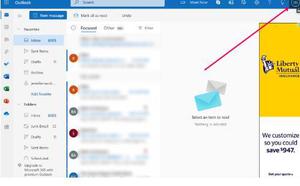如何删除Outlook中最近使用过的名片
在过去,业务是使用印刷的名片进行的。但随着时间的推移,这些变得过时了,电子名片 (EBC)几乎取代了它们的旧格式,现在大部分业务都是通过EBC通过电子邮件完成的。Outlook能够将这些EBC从您的联系人列表添加到邮件中。您还可以从您的社交网络帐户(如Facebook、LinkedIn、Twitter等)插入EBC 。
要插入名片,请转到创建新邮件屏幕。然后在功能区中,单击附加项目->名片,然后按照屏幕上的说明将名片添加到邮件中。
使用名片后,Outlook会记住它并在您下次尝试插入新名片时将其显示在最近使用的名片列表中。如果你想清除这个 最近使用过的名片列表,那么你必须尝试以下过程:
如何从 Outlook 中删除名片?
要从 Outlook 中删除名片,您可以执行上述步骤。首先,您需要打开注册表编辑器并导航到此路径:HKEY_CURRENT_USER\Software\Microsoft\Office\16.0\Outlook\Profiles\Outlook\0a0d020000000000c000000000000046。右键单击 1102039b REG_BINARY 值,选择 删除 选项并单击 是 按钮。现在让我们详细看一下。
在 Outlook 中删除最近使用的名片列表
1.打开Outlook并单击左下角的人物图标(第 3 个图标)。从最近使用的名片列表中搜索要删除的联系人。突出显示这些联系人并单击删除,如下图所示:
完全退出Outlook甚至Microsoft Office。
注意:在操作注册表时犯错误可能会对您的系统产生不利影响。所以在编辑注册表项时要小心,最好在继续之前创建一个系统还原点。
2.按Windows 键 + R组合键,在运行 对话框中键入 put regedit ,然后按Enter 键打开注册表编辑器。
3. 在注册表编辑器的左窗格中,导航至此处:
HKEY_CURRENT_USER\Software\Microsoft\Office\16.0\Outlook\Profiles\Outlook\0a0d020000000000c000000000000046
4.继续,在上图窗口的右窗格中,查找名为 binary DWORD ( REG_BINARY ) 的1102039b。这个DWORD帮助Outlook记住 最近使用的名片名称。
右键单击同一个DWORD并选择删除。现在关闭注册表编辑器并重新启动您的机器。
打开 Outlook,你会发现最近使用的名片列表现在是空的。
如何在 Outlook 中编辑名片?
要在 Outlook 中编辑名片,您需要打开应用程序并转到“人员”选项卡。然后,切换到 视图 部分,单击 更改视图 选项,然后选择 名片 视图。然后,选择要编辑的名片并单击 “编辑名片” 选项。之后,您可以根据您的要求更改或修改卡片。
就这样!希望本指南有所帮助。
以上是 如何删除Outlook中最近使用过的名片 的全部内容, 来源链接: utcz.com/dzbk/942688.html